Satura rādītājs
Ja Windows 10 nesinhronizē laiku vai rāda nepareizu laiku, turpiniet lasīt tālāk, lai novērstu problēmu. Iespējams, esat pamanījis, ka pēc pārcelšanās uz citu valsti dators netiek sinhronizēts ar jaunās atrašanās vietas laiku. Dators var arī nesinhronizēties ar pareizo laiku katru reizi, kad restartējat ierīci, tāpēc vienmēr manuāli jāatjaunina datums un laiks katras restartēšanas laikā.
Laika sinhronizācijas problēmas parasti rodas, ja ir atspējots pakalpojums Windows Time vai ja operētājsistēmai Windows neizdodas sinhronizēt laiku ar interneta laika serveri, un tiek pieļauta šāda kļūda: "Kļūda radās, kamēr operētājsistēma Windows sinhronizējās ar time.nist.com. Šī darbība atgriezās, jo beidzās laika ierobežojuma periods.".
Šajā rokasgrāmatā atradīsiet vairākas metodes, kā novērst laika sinhronizēšanas problēmas operētājsistēmā Windows 11/10/8 vai 7.
Kā salabot: Windows 10/11 laiks netiek sinhronizēts - laika sinhronizācija neizdevās.
- Aktivizējiet laika sinhronizācijas uzdevumu.Palaidiet vai restartējiet laika pakalpojumu.Pārreģistrējiet Windows laika pakalpojumu un atkārtoti sinhronizējiet laiku.Mainiet interneta laika serveri.
1. metode: salabojiet Windows nesinhronizē laika problēmu, iespējojot uzdevumu SynchronizeTime.
Pirmais problēmu novēršanas solis, lai novērstu laika sinhronizēšanas problēmas, ir pārbaudīt, vai uzdevumu plānotājā ir iespējota laika sinhronizēšanas funkcija.
1. Vienlaikus nospiediet Windows  + R taustiņus, lai atvērtu komandu logu Run.
+ R taustiņus, lai atvērtu komandu logu Run.
2. Tips taskschd.msc pēc tam noklikšķiniet uz LABI lai atvērtu uzdevumu plānotāju.
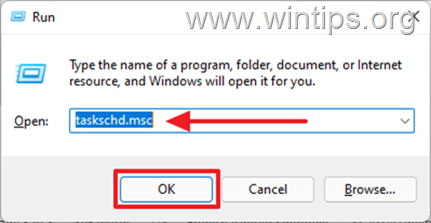
3. Uzdevumu plānotāja kreisajā panelī izvērsiet Uzdevumu plānotāja bibliotēka -> Microsoft .> Windows.
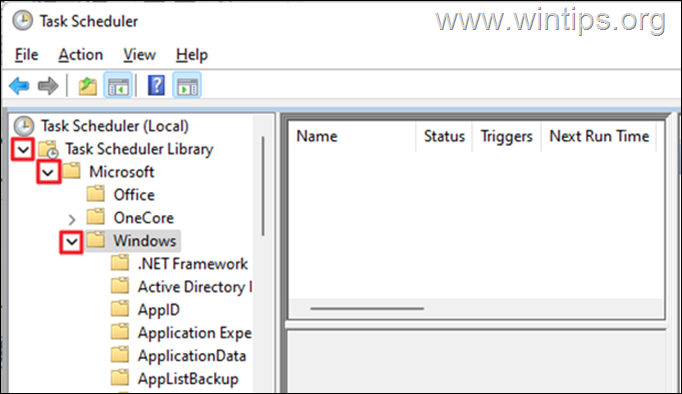
4. Zem Windows, ritiniet uz leju un izvēlieties Laika sinhronizācija.
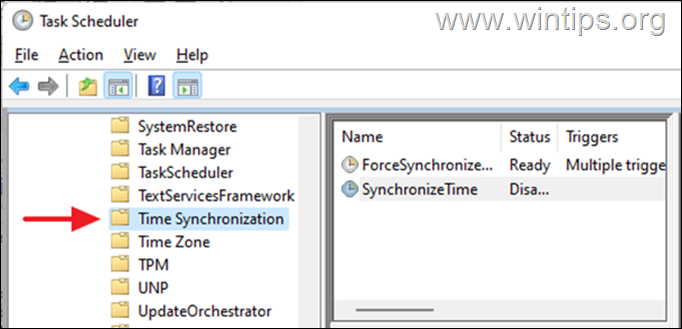
5. Labajā panelī, sadaļā Nosaukums slejā ar peles labo pogu noklikšķiniet uz SynchronizeTime un noklikšķiniet uz Iespēja.
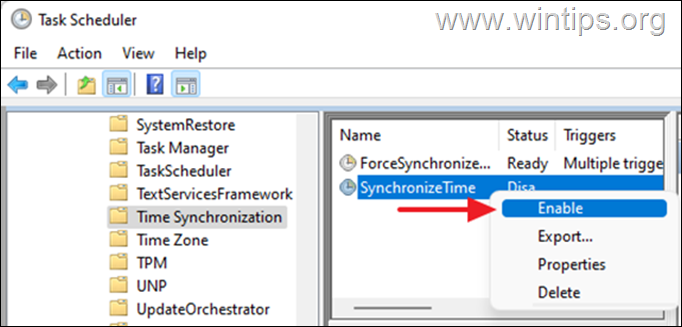
6. Aizveriet uzdevumu plānotāju un pēc tam pārbaudiet, vai ierīcē tiek sinhronizēts laiks. Ja problēma joprojām pastāv, turpiniet tālāk aprakstīto 2. metodi.
2. metode: Palaiciet/ievietojiet no jauna Windows Time pakalpojumu.
Kad laika sinhronizācijas uzdevums ir aktivizēts, palaidiet Windows Time pakalpojumu (vai restartējiet to, ja tas jau ir palaists).
1. Nospiediet Windows  + R taustiņus, lai atvērtu komandu logu Run.
+ R taustiņus, lai atvērtu komandu logu Run.
2. Tips services.msc un noklikšķiniet uz OK lai uzsāktu Pakalpojumi.
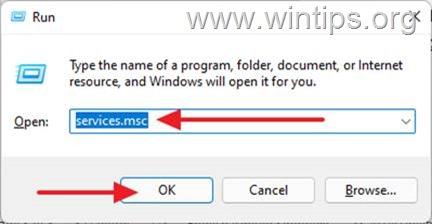
3. Atrodiet Windows Time starp pakalpojumiem, ja tas darbojas, noklikšķiniet ar peles labo pogu un Restartējiet Tomēr, ja tas ir apturēts, ar peles labo pogu noklikšķiniet uz un izvēlieties Sākums.
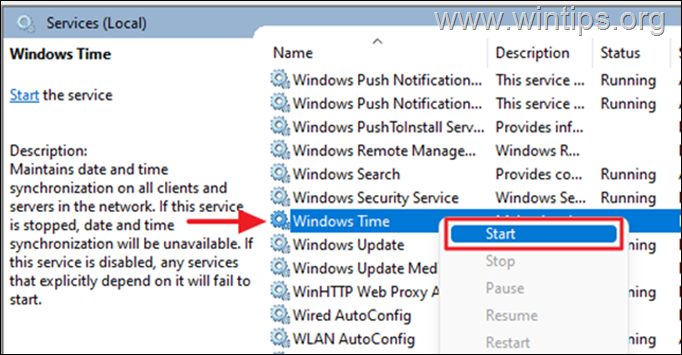
4. Tagad pārbaudiet, vai laiks tiek automātiski sinhronizēts.
3. metode. Pārreģistrējiet Windows Time Service un atkārtoti sinhronizējiet laiku, izmantojot komandu uzvedni.
Ja Windows 10 nesinhronizē laiku, varam izmantot komandu uzvedni, lai pārreģistrētu Laika pakalpojumu un pēc tam atkārtoti sinhronizētu laiku.
1. Meklēšanas lodziņā ierakstiet cmd or komandu uzvedne un izvēlieties Palaist kā administrators.
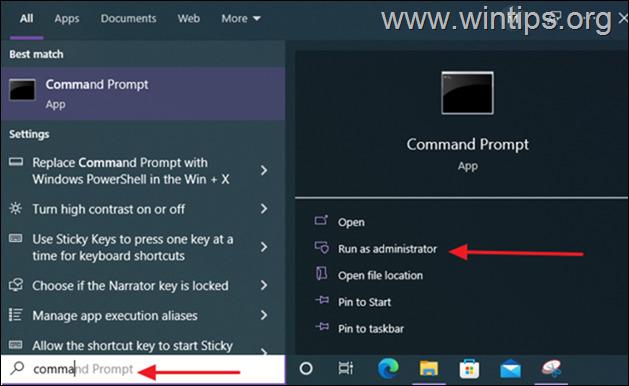
2. Ievadiet tālāk norādītās komandas, lai atreģistrētu laika pakalpojumu, noņemot tā konfigurācijas informāciju no reģistra, un pēc tam atkārtoti sinhronizētu laiku.
- net stop w32time w32tm /unregister w32tm /register net start w32time w32tm /resync /nowait
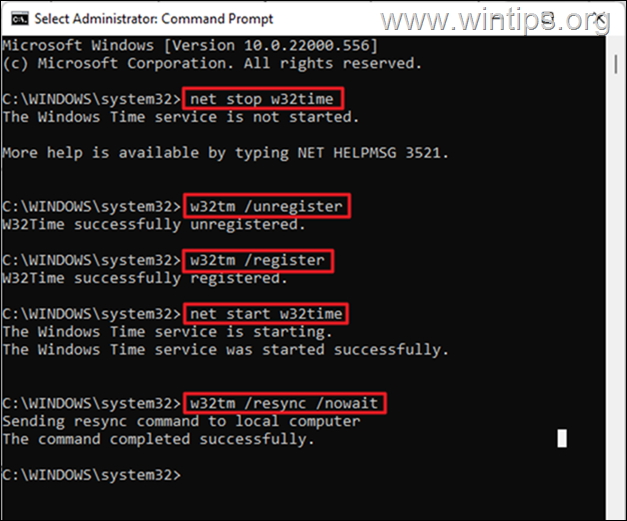
3. Kad visas komandas ir izpildītas, restartējiet datoru. Jūsu laiks tiks precīzi sinhronizēts.
4. metode: Izmantojiet citu interneta laika serveri.
Vēl viena metode, kā atrisināt laika sinhronizācijas problēmas operētājsistēmā Windows 10, ir mainīt interneta laika serveri, ar kuru Windows ir savienota, lai sinhronizētu datora laiku.
1. Nospiediet Windows  + R taustiņus, lai atvērtu komandu logu Run.
+ R taustiņus, lai atvērtu komandu logu Run.
2. Tips kontroles datums/laiks un noklikšķiniet uz OK lai atvērtu iestatījumus "Datums un laiks".
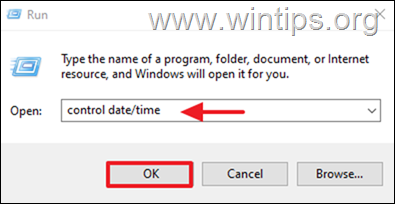
3. Logā Datums un laiks pārliecinieties, vai ir norādīta pareiza laika zona.
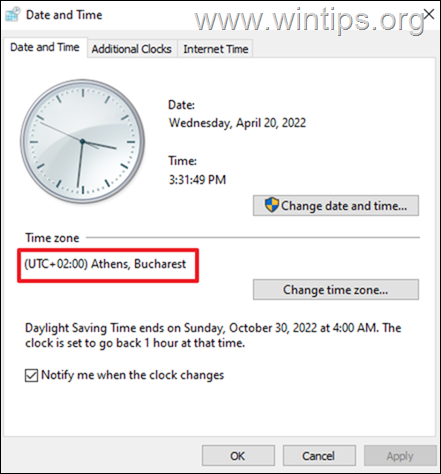
4. Pēc tam atlasiet Interneta laiks cilni un noklikšķiniet uz Mainīt iestatījumus.
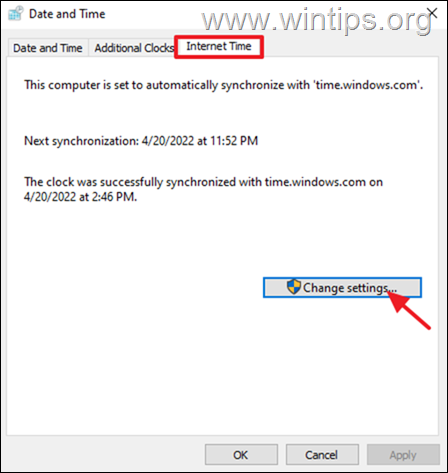
5. Pārliecinieties, ka Sinhronizēšana ar interneta laika serveri ir . pārbaudīts Pēc tam noklikšķiniet uz nolaižamajā logā un mainiet laiku Serveris. Kad tas ir izdarīts, noklikšķiniet uz Atjaunināt tagad.

6. Kad tas tiks atjaunināts, laiks ierīcē tiks pareizi sinhronizēts ar tā reģiona laiku, kurā atrodaties. * *
Piezīme: Ja pēc iepriekš minēto metožu izpildes dators pēc izslēgšanas zaudē laiku, tas norāda uz bojātu CMOS akumulatoru. Tādā gadījumā nomainiet CMOS akumulatoru ierīcē.
Tas viss! Kura metode jums palīdzēja?
Ļaujiet man zināt, vai šī rokasgrāmata jums ir palīdzējusi, atstājot komentāru par savu pieredzi. Lūdzu, patīk un dalieties ar šo rokasgrāmatu, lai palīdzētu citiem.

Endijs Deiviss
Sistēmas administratora emuārs par Windows





